便利なソフトを試用して楽しんでいる人なら、不要なソフトをアンイントールすることに失敗したり、レジストリやインストールフォルダーが残ったりすることを経験しています。またインストール済みのソフトが増えると、何のソフトかさえ分からくなったりします。そんな時に「GeekUninstaller」というソフトは重宝するかも。不明なソフトのインストール場所を検索してくれたり、削除したソフトの残骸を整理してくれます。
「GeekUninstaller」
完全に不要なソフトをパソコンからアンインストールできなかったら、何だか不安で気持ち悪かったりします。またアンインストール後に作成済みのホルダーも残ったりします。それらを一気に検索して削除してくれるソフトがこの「GeekUninstaller」です。 GIGAZINE
このソフトで可能なことは以下の通りです。
- インストール不要
- PCにインストールしたプログラムのレジストリエントリやフォルダーを右クリックから確認
- アンインストール後に残った残骸を検索して完全削除
- アンインストール失敗でも強制削除可能
ダウンロード先はDownload | GeekUninstallerから。
解凍してgeek.exeを起動。
起動後すぐいにインストールされているプログラムやソフトを一覧表示してくれます。
プログラム名の上で右クリックからメニューが見れます。「アンインストール」「強制削除」「エントリの削除」「レジストリ エントリ」「インストールフォルダー」「プログラムのWebサイト」「ググる(Googleでプログラム名を検索)」ができます。
たとえば、「LINE」というプログラムの「インストールフォルダ」は以下のようにサーチしてくれました。
LINEの検索を「ググる」から検索。
そうするとこのソフトが一体何のソフトかが分かります。
アンインストールもそこから行えます。
LINEは付属のインストーラから完全に削除できました。
残骸が残るようなアンインストーラーなら後で表示されます。
以上が、残骸やフォルダーを完全に削除してプログラムをアンインストールできるフリーソフト「GeekUninstaller」の紹介でした。便利なフリーソフトを探しているユーザーにはあると便利なソフトですね。

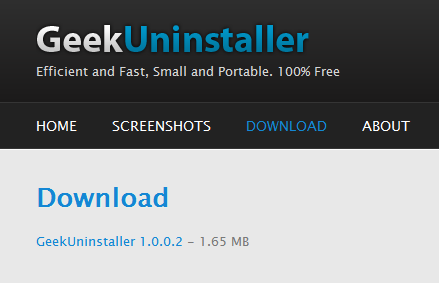
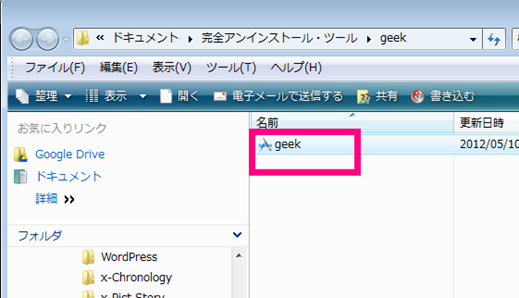
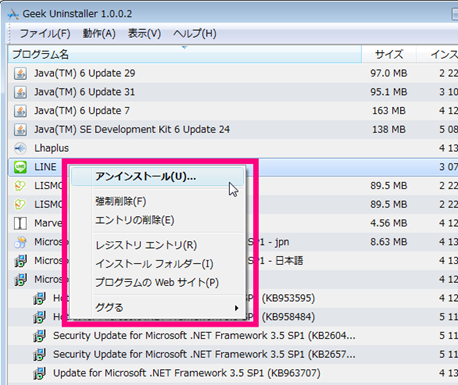
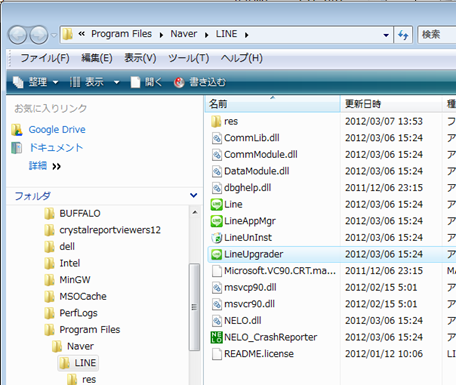
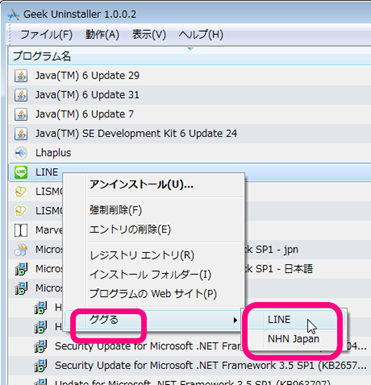
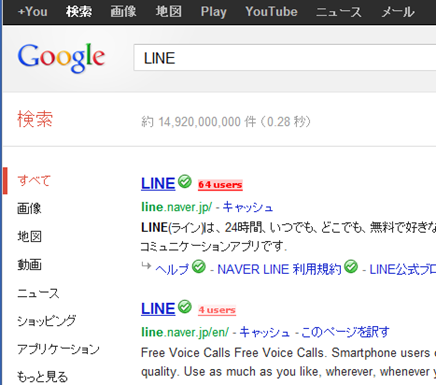
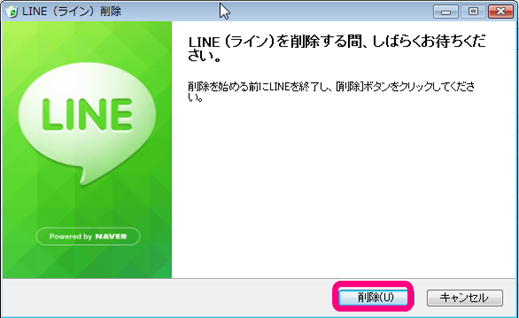
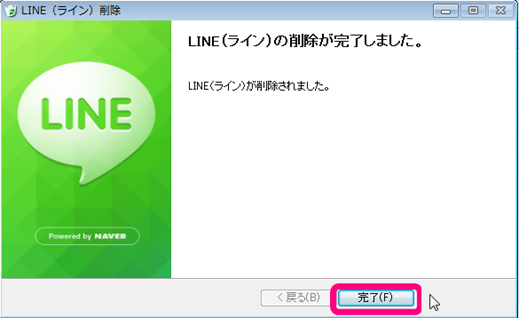


コメント